|
üuHinji Jyointüv+üuDragRigidbody.csüvé┼üAŖŽē╣öÓ
üuDragRigidbody.csüvéÄgé┴éĮŗ’æ╠ōIé╚ŚßéŲéĄé─ēfēµŖ┘é┼ī®éķéµéżé╚ŖŽē╣öÓéŹņé┴é─é▌éĮüB
ā}āEāXé┼āhāēābāOéĄüAŖJéŁŖpōxéŌüAŖJéóéĮöÓéŹDé½é╚ł╩Æué┼ÆŌÄ~éĘéķÄ¢é¬é┼é½éķüB
ŖJéóéĮé▄é▄ÆŌÄ~éĄéĮöÓé═Ĥé╠ā}āEāXāNāŖābāNé┼ī│é╠ł╩Æué╔Ģ┬éČéķüB
üyü”ō«ēµé═ā}āEāXö±Ģ\Ä”üz
Cubeé┼üA1éŹü~2éŹü~10cmé╠öÓéŹņɼüB
Ĥé╔üuPhysicsüvü©üuHinji Jyointüvé┼üAłĻ¢ć¢┌é╠öÓé╔Ä▓éÉ▌ÆĶéĄüAühCube1ühé╔¢╝æOéĢŽŹXüB
üyTransformüz
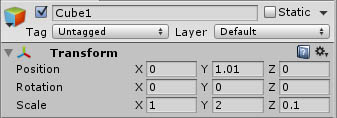
üyHingeJyointüz
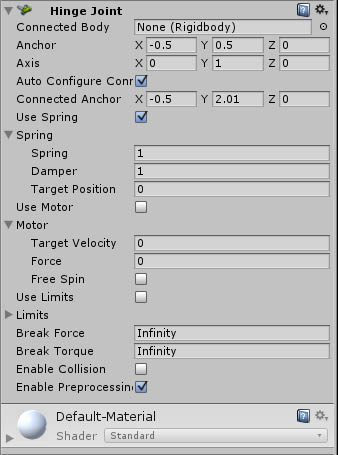
æ▒éóé─ühCube1ühÅŃé┼ēEāNāŖābāNéĄüAüuDuplicateüvéæIæéĄüAō±¢ć¢┌é╠öÓéŚpłėüB
āXāPü[āŗühXühé╔üh-1ühéÉ▌ÆĶéĄé─üAöÓéöĮō]éĄé─é©éŁüB
æ▒éóé─ühCube2ühé╔¢╝æOéĢŽŹXéĄüAüuHinge Jyointüvéē║É}é╠éµéżé╔É▌ÆĶéĘéķüB
üyTransformüz
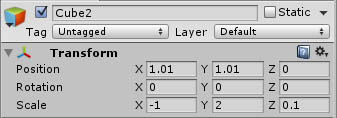
üyHingeJyointüz
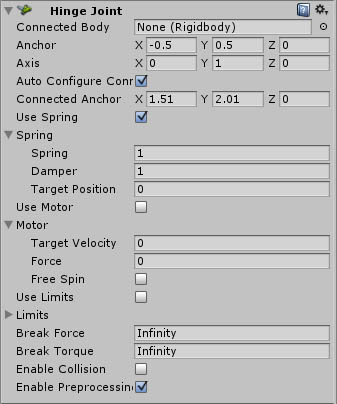
āAā^ābā`éĘéķüuDragRigidbody.csüvŚpé╔ÉVéĄéóüuGameObjectüvéŹņɼéĄüAéŲéĶéĀé”éĖüuRBüvé╔¢╝æOéĢŽŹXüiéŪé±é╚¢╝æOé┼éÓüjéĄé─āXāNāŖāvāgéāhāŹābāvéĄé─Ŗ«Ś╣üB
üyŹņŗŲēµ¢╩æSæ╠üz
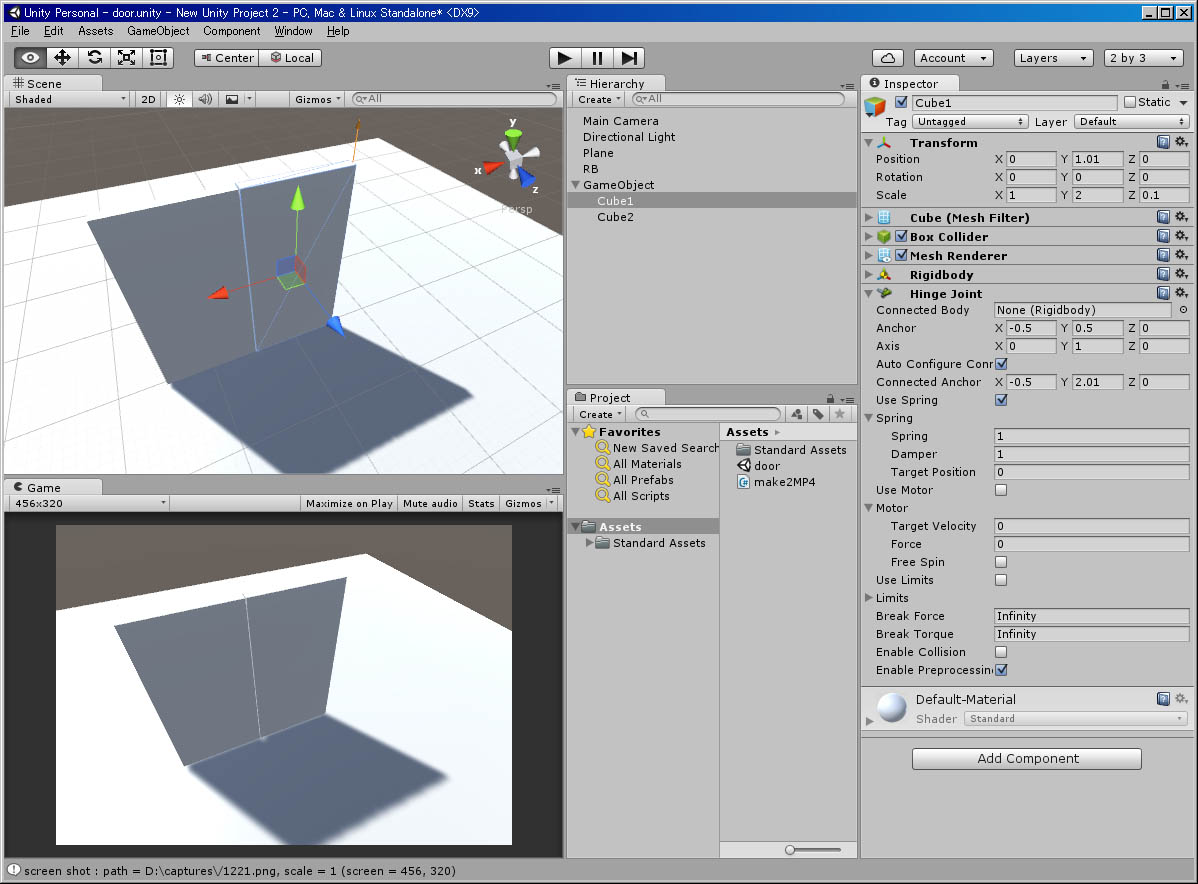
ü”üuAuto Configure Connected Anchorüvé╔ā`āFābāNéō³éĻéķÄ¢é┼üAŖŽē╣öÓéł┌ō«éĄéĮŹ█é╠Ä▓āYāīé¢hé«Ä¢é¬é┼é½éķüB
éléüéÄéĢéüéīé╔éµéķÉÓ¢Š
ŚLī°é╠ÅĻŹćüAÉ┌æ▒é│éĻéĮāAāōāJü[é╠ł╩Æué¬üAāAāōāJü[é╠āvāŹāpāeāBé╔éĀéķāOāŹü[āoāŗā|āWāVāćāōéŲłĻÆvéĘéķéµéżé╔üAÄ®ō«ōIé╔īvÄZé│éĻé▄éĘüBé▒éĻé═üAāfātāHāŗāgé╠ŗōō«é┼éĘüB¢│ī°é╔éĄéĮÅĻŹćüAÉ┌æ▒é│éĻéĮāAāōāJü[é╠ł╩ÆuéüAÄĶō«é┼Æ▓É«éĘéķÄ¢é¬é┼é½é▄éĘüB
|